Ada banyak alasan mengapa terkadang Anda perlu membuat salinan cadangan dari driver yang diinstal pada komputer yang menjalankan Windows 10. Mungkin Anda ingin menginstal ulang sistem dan tidak ingin mengunduh driver untuk perangkat keras Anda lagi. Mungkin driver Anda tidak lagi tersedia dari sumber resmi atau koneksi Internet yang buruk sehingga Anda tidak dapat mengunduh semua driver sekaligus dengan cepat. Lebih sering daripada tidak, memakan waktu untuk mencari driver Wi FI atau Ethernet untuk laptop. Bagaimana cara menyambung ke Internet dan memperbarui driver jika tidak ada driver untuk kartu jaringan? Salah satu masalah paling menjengkelkan yang akan kami selesaikan hanya dalam 4 menit.
Berbicara tentang cadangan, ada banyak utilitas yang dapat membantu Anda membuat cadangan driver untuk komputer atau laptop Anda. Sebagian besar program pihak ketiga bekerja dengan lancar, tetapi mengapa menggunakan program pihak ketiga ketika Anda dapat mencadangkan Windows 10 dengan alat Anda sendiri.
Kami akan menggunakan fitur PowerShell yang hebat untuk mengekspor dan mencadangkan semua driver yang diinstal di sistem operasi Windows 10. Ketika Anda membuat salinan dari driver yang diinstal, semua file yang diperlukan untuk menginstal driver akan disimpan, termasuk penginstal Setup.
Cadangkan driver menggunakan PowerShell
- Cari "PowerShell" dan klik kanan untuk menjalankannya sebagai administrator.
- Atau tekan kombinasi tombol WIN + X dan pilih PowerShell (Admin).
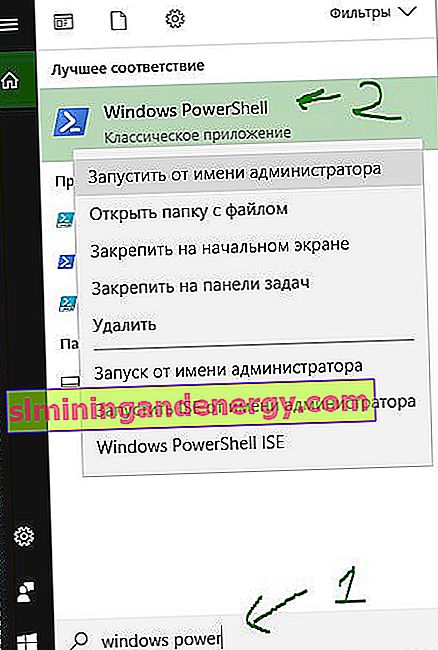
Di jendela PowerShell, jalankan perintah berikut:
Export-WindowsDriver -Online -Destination E:\Backup_Drivers
Di mana E: \ Backup_Drivers adalah tempat driver cadangan Anda akan diekspor. Tulis ruang penyimpanan yang nyaman untuk Anda.

Perintah ini mungkin memerlukan beberapa menit untuk menyelesaikan salinan driver, setelah itu Anda dapat menavigasi ke jalur ke folder yang Anda tentukan "E: \ Backup_Drivers" dan melihat daftar driver yang berbeda. Sekarang Anda dapat menginstal ulang driver ini di komputer atau laptop Anda.
